ChatGPT începe să adauge integrarea Google Drive, dar nu pentru toată lumea

ChatGPT a început să adauge suport pentru integrarea Google Drive, dar această funcție nu este disponibilă pentru toți utilizatorii.
Google Drive nu este doar un instrument de stocare, ci și o platformă excelentă pentru a crea playlist-uri de muzică. Acest ghid vă va arăta pașii necesari pentru a vă organiza muzica preferată și a o asculta cu ușurință.
| Avantaj | Detalii |
|---|---|
| Accesibilitate | Accesați lista de redare de oriunde cu conexiune la internet. |
| Spațiu gratuit | Oferă 15 GB de stocare gratuită. |
| Compatibilitate | Suportă formate audio populare precum MP3, WAV, OGG și M4A. |
| Partajare ușoară | Partajați listele cu prietenii printr-un link sau prin setări de confidențialitate. |
Pasul 1: Descărcați și instalați Google Drive pentru desktop pentru a avea acces complet la funcții.
Pasul 2: Instalați extensia Music Player pentru Google Drive disponibilă în Chrome Web Store.
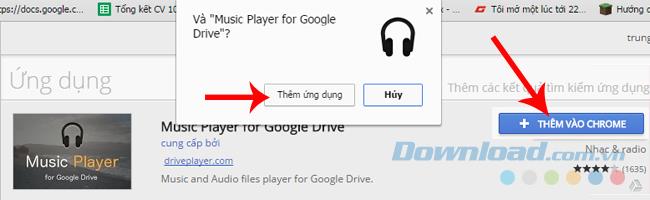
Pasul 3: Conectați-vă la contul dvs. Google Drive. Odată conectat, veți vedea o opțiune nouă pentru a crea un playlist.
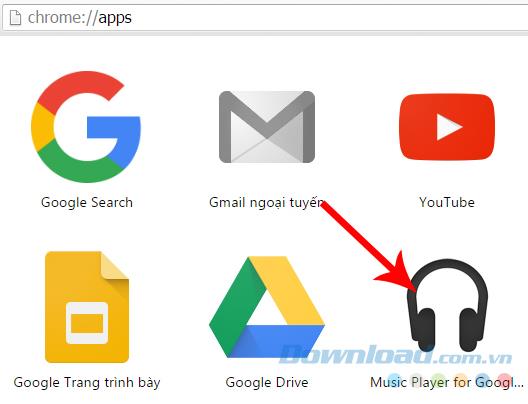
Pasul 4: Faceți dublu clic pe New Playlist, selectați Music Player pentru Google Drive pentru a accesa pagina de creare a listei de redare.
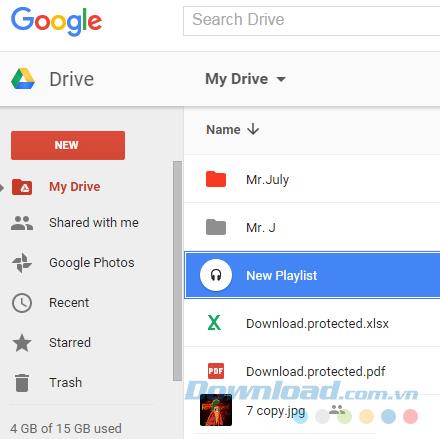
Pasul 5: Alegeți Adăugați fișiere audio din Google Drive pentru a adăuga muzica dorită în playlist.
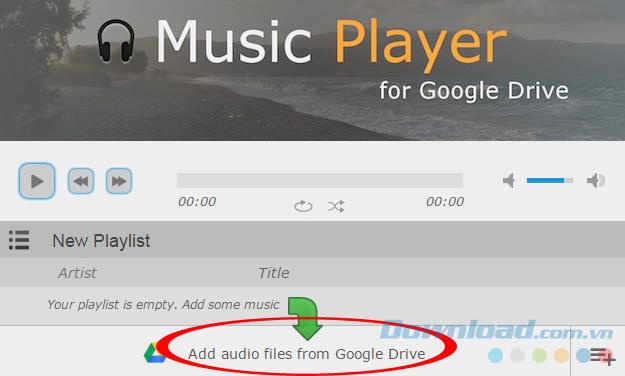
Pasul 6: Selectați melodiile dorite și faceți clic pe Selectați pentru a le adăuga în playlist.
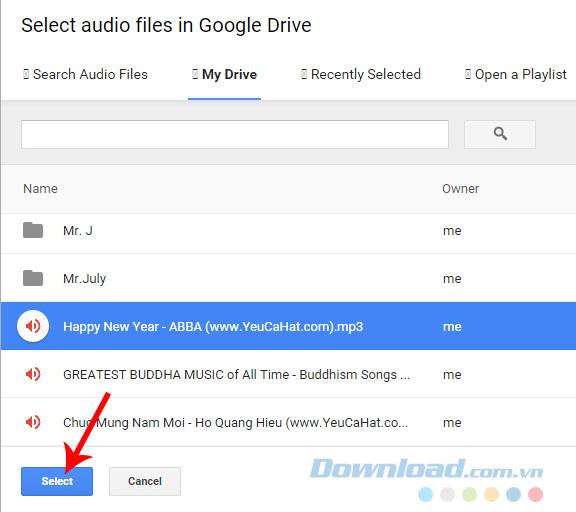
După finalizarea acestor pași, veți avea un playlist personalizat în Google Drive pe care îl puteți asculta oricând.
Utilizând Google Drive pentru a crea și gestiona playlist-uri de muzică, aveți control total asupra muzicii pe care o ascultați. În plus, aveți avantajul accesibilității și a stocării gratuite. Așadar, nu ezitați să creați propriile liste de redare și să vă bucurați de muzică oriunde!
Vă dorim un an nou fericit și plin de melodii frumoase!
ChatGPT a început să adauge suport pentru integrarea Google Drive, dar această funcție nu este disponibilă pentru toți utilizatorii.
Google Drive este o alegere excelentă pentru oricine caută o soluție de stocare în cloud extrem de fiabilă, în special pentru utilizatorii de Android.
Să aruncăm o privire la cele mai ieftine opțiuni de stocare online în cloud disponibile. Acest articol va analiza prețurile atât în termeni absoluti, cât și pe gigabyte (pe lună), astfel încât să puteți alege ce este cel mai bine pentru dvs.
Poate că nu mai doriți să utilizați Google Drive sau trebuie să îl reinstalați pentru a remedia problema. Nu vă faceți griji! Articolul de astăzi vă va arăta cum să eliminați Google Drive de pe computerul dvs. Windows sau Mac.
Google Drive are o opțiune încorporată care vă permite să convertiți mai multe documente simultan și nu este complicat de făcut.
În zilele noastre, mulți utilizatori și companii tind să reducă nevoia de a depinde de hardware și infrastructură costisitoare, punând fișiere și aplicații în cloud.
Descărcarea tuturor fișierelor de pe Google Drive poate fi o provocare. Urmați acest ghid pas cu pas pentru a efectua descărcarea eficient și rapid.
Utilizatorii Discord se confruntă cu limite stricte privind dimensiunea fișierului. Descoperiți modalitățile eficiente de a trimite fișiere mari fără abonament Nitro.
Vești bune pentru cei care folosesc în mod regulat Google Drive: Google tocmai a lansat o nouă actualizare cu o funcție mult așteptată care ar putea avea un impact semnificativ asupra experienței utilizatorului a acestui serviciu de stocare.
Cu integrările potrivite, puteți automatiza fluxurile de lucru, puteți sincroniza datele între platforme și puteți crește productivitatea fără a părăsi niciodată Notion.
Dacă nu mai trebuie să utilizați Galaxy AI pe telefonul dvs. Samsung, îl puteți opri printr-o operațiune foarte simplă. Iată instrucțiuni pentru dezactivarea Galaxy AI pe telefoanele Samsung.
Dacă nu aveți nevoie să utilizați niciun caracter AI pe Instagram, îl puteți șterge rapid. Iată un ghid pentru eliminarea caracterelor AI de pe Instagram.
Simbolul delta în Excel, cunoscut și ca simbolul triunghi în Excel, este folosit foarte mult în tabelele de date statistice, exprimând numere crescătoare sau descrescătoare, sau orice date conform dorințelor utilizatorului.
Pe lângă partajarea unui fișier Google Sheets cu toate foile afișate, utilizatorii pot alege să partajeze o zonă de date Google Sheets sau să partajeze o foaie pe Google Sheets.
Utilizatorii se pot personaliza, de asemenea, pentru a dezactiva memoria ChatGPT oricând doresc, atât pe versiunile mobile, cât și pe computer. Iată instrucțiuni pentru dezactivarea stocării ChatGPT.
În mod implicit, Windows Update va verifica automat actualizările și, de asemenea, puteți vedea când a fost ultima actualizare. Iată instrucțiuni despre cum să vezi când Windows a fost actualizat ultima dată.
Practic, operația de ștergere a eSIM de pe iPhone este și ea simplă de urmat. Iată instrucțiuni pentru eliminarea eSIM de pe iPhone.
Pe lângă salvarea Live Photos ca videoclipuri pe iPhone, utilizatorii pot converti Live Photos în Boomerang pe iPhone foarte simplu.
Multe aplicații activează automat SharePlay atunci când utilizați FaceTime, ceea ce vă poate face să apăsați accidental butonul greșit și să ruinați apelul video pe care îl efectuați.
Când activați Clic pentru a face, funcția funcționează și înțelege textul sau imaginea pe care faceți clic și apoi emite judecăți pentru a oferi acțiuni contextuale relevante.
Pornirea luminii de fundal a tastaturii va face ca tastatura să strălucească, utilă atunci când funcționează în condiții de lumină scăzută sau când colțul tău de joc pare mai rece. Există 4 moduri de a aprinde luminile tastaturii laptopului, pe care le puteți alege de mai jos.
Există multe modalități de a intra în Safe Mode pe Windows 10, în cazul în care nu puteți intra în Windows și nu puteți intra. Pentru a intra în Safe Mode Windows 10 când porniți computerul, vă rugăm să consultați articolul de mai jos de la WebTech360.
Grok AI și-a extins acum generatorul de fotografii AI pentru a transforma fotografiile personale în stiluri noi, cum ar fi crearea de fotografii în stil Studio Ghibli cu filme animate celebre.
Google One AI Premium oferă utilizatorilor o perioadă de încercare gratuită de o lună pentru a se înscrie și a experimenta multe funcții îmbunătățite, cum ar fi asistentul Gemini Advanced.
Începând cu iOS 18.4, Apple permite utilizatorilor să decidă dacă să afișeze căutările recente în Safari.























Victor -
Minunat să aflu că pot crea și sorta liste de redare! O să-mi fac un playlist pentru sport
Alina IT -
Sunt curioasă cum acest proces afectează calitatea fișierelor. Poate ar trebui să adăugăm informații despre formate
Dan -
Ce idee minunată! M-am gândit mereu să-mi organizez muzica, dar nu am știut de aceste funcții avansate
Nicolae -
Sunt total de acord cu această idee! Am creat și eu o listă de redare pentru podcast-uri pe care le ascult, e foarte util
Irina P. -
Wow, nu știam că Google Drive poate să facă asta. Aceasta va fi o modificare majoră în modul meu de a asculta muzică!
Cătălina -
Chiar că, nu m-am gândit că Google Drive poate să fie folosit pentru muzică! De obicei îl foloseam pentru documente
Elena -
Eu am reușit să creez o listă de redare și să o partajez cu prietenii. A fost o experiență plăcută
Andrei -
Excelent articol! Ideea de a crea liste de redare în Google Drive e genială. Mă ajută să-mi organizez muzica.
Vlad -
Oare pot crea liste de redare doar cu fișiere mp3? Sau funcționează și pentru alte formate? Oricum, articolul e super
Ana -
Super articol! O să încerc să-mi organizez playlist-urile pentru petreceri. Cred că va fi mai simplu acum!
George -
Și eu am descoperit recent că în Google Drive pot face mini playlist-uri. Foarte bun articolul, îți mulțumesc
Mihnea -
Ar fi interesant să existe și opțiunea de a asculta muzica direct din Google Drive. Poate o actualizare viitoare?
Alexandru -
Foarte interesant! Nu știam că pot crea liste de redare în Google Drive, dar acum voi încerca. Mulțumesc pentru informații
Flavia -
Un ghid util! Am avut mereu probleme cu găsirea melodiilor favorite, dar acum cred că voi reuși. Mersi!
Maria Popescu -
Chiar mă întrebam cum să organizez fișierele mele muzicale. Listele de redare sunt o soluție excelentă!
Carmen Miau -
Eu folosesc Google Drive pentru multe lucruri, dar nu mi-am dat seama că pot face și liste de redare. Mulțumesc că m-ai informat
Bogdan -
Mă bucur să văd astfel de articole! Întotdeauna am vrut să-mi organizez muzica mai bine
Mihai -
Bună idee! Eu întotdeauna organizez muzica în foldere, dar listele de redare sunt ceva nou pentru mine și o să le încerc.
Ioana -
Aceasta e o idee faină! Poate că aș putea să-mi organizez mai bine fișierele pentru proiectele școlare. Mulțumesc
Mihaela -
Sunt foarte încântată de această descoperire! O să împărtășesc și cu prietenii mei, sunt sigură că le va plăcea
Sofia -
Hahaha, m-am amuzat când am citit despre acest subiect! Am avut mereu nevoie de o modalitate mai bună de a-mi organiza playlist-urile.
Radu123 -
Trucuri foarte utile! Îmi place să am toate melodiile într-un singur loc. Ar trebui să faci un ghid și pentru partajarea listelor
Roxana -
Voi verifica dacă pot să import listele de redare de pe alte platforme. Ar fi super să am totul centralizat!
Larisa -
Îmi place foarte mult Google Drive, dar nu am știut că poate fi folosit și pentru liste de redare. Un articol foarte bine scris!
David -
Voi încerca și io să creez o listă de redare. Îmi place foarte mult muzica, așa că e perfect!